Not
Bu sayfaya erişim yetkilendirme gerektiriyor. Oturum açmayı veya dizinleri değiştirmeyi deneyebilirsiniz.
Bu sayfaya erişim yetkilendirme gerektiriyor. Dizinleri değiştirmeyi deneyebilirsiniz.
Bu makalede, Linux sanal makinesi içeren bir kaynak grubu oluşturmak için Python betiğinde Azure SDK yönetim kitaplıklarını kullanmayı öğreneceksiniz.
Eşdeğer Azure CLI komutları bu makalenin devamında listelenmiştir. Azure portalını kullanmayı tercih ediyorsanız bkz. Linux VM oluşturma ve Windows VM oluşturma.
Uyarı
Kod aracılığıyla sanal makine oluşturmak, sanal makinenin gerektirdiği bir dizi başka kaynak sağlamayı içeren çok adımlı bir işlemdir. Bu tür bir kodu komut satırından çalıştırıyorsanız, atlamayı seçtiğiniz herhangi bir ayar için bu ikincil kaynakları otomatik olarak varsayılan olarak sağlayan komutu kullanmak az vm create çok daha kolaydır. Tek gerekli bağımsız değişkenler bir kaynak grubu, VM adı, görüntü adı ve oturum açma kimlik bilgileridir. Daha fazla bilgi için bkz. Azure CLI ile hızlı bir sanal makine oluşturma.
1: Yerel geliştirme ortamınızı ayarlama
Henüz yapmadıysanız, bu kodu çalıştırabileceğiniz bir ortam ayarlayın. Aşağıda bazı seçenekleri görebilirsiniz:
#!/bin/bash
# Create a virtual environment
python -m venv .venv
# Activate the virtual environment
source .venv/Scripts/activate # only required for Windows (Git Bash)
Conda ortamı kullanın. Conda'yı yüklemek için bkz. Miniconda'yı yükleme.
Visual Studio Code veya GitHub Codespaces'taGeliştirme Kapsayıcısı kullanın.
2: Gerekli Azure kitaplık paketlerini yükleme
Bu betiğin gerektirdiği Azure SDK yönetim paketlerini belirten bir requirements.txt dosyası oluşturun.
azure-mgmt-resource
azure-mgmt-compute
azure-mgmt-network
azure-identity
Ardından, requirements.txtiçinde belirtilen yönetim kitaplıklarını yükleyin:
pip install -r requirements.txt
3: Sanal makine oluşturmak için kod yazma
Aşağıdaki kodla provision_vm.py adlı bir Python dosyası oluşturun. Açıklamalar ayrıntıları açıklar:
# Import the needed credential and management objects from the libraries.
import os
from azure.identity import DefaultAzureCredential
from azure.mgmt.compute import ComputeManagementClient
from azure.mgmt.network import NetworkManagementClient
from azure.mgmt.resource import ResourceManagementClient
print(
"Provisioning a virtual machine...some operations might take a \
minute or two."
)
# Acquire a credential object.
credential = DefaultAzureCredential()
# Retrieve subscription ID from environment variable.
subscription_id = os.environ["AZURE_SUBSCRIPTION_ID"]
# Step 1: Provision a resource group
# Obtain the management object for resources.
resource_client = ResourceManagementClient(credential, subscription_id)
# Constants we need in multiple places: the resource group name and
# the region in which we provision resources. You can change these
# values however you want.
RESOURCE_GROUP_NAME = "PythonAzureExample-VM-rg"
LOCATION = "westus2"
# Provision the resource group.
rg_result = resource_client.resource_groups.create_or_update(
RESOURCE_GROUP_NAME, {"location": LOCATION}
)
print(
f"Provisioned resource group {rg_result.name} in the \
{rg_result.location} region"
)
# For details on the previous code, see Example: Provision a resource
# group at https://learn.microsoft.com/azure/developer/python/
# azure-sdk-example-resource-group
# Step 2: provision a virtual network
# A virtual machine requires a network interface client (NIC). A NIC
# requires a virtual network and subnet along with an IP address.
# Therefore we must provision these downstream components first, then
# provision the NIC, after which we can provision the VM.
# Network and IP address names
VNET_NAME = "python-example-vnet"
SUBNET_NAME = "python-example-subnet"
IP_NAME = "python-example-ip"
IP_CONFIG_NAME = "python-example-ip-config"
NIC_NAME = "python-example-nic"
# Obtain the management object for networks
network_client = NetworkManagementClient(credential, subscription_id)
# Provision the virtual network and wait for completion
poller = network_client.virtual_networks.begin_create_or_update(
RESOURCE_GROUP_NAME,
VNET_NAME,
{
"location": LOCATION,
"address_space": {"address_prefixes": ["10.0.0.0/16"]},
},
)
vnet_result = poller.result()
print(
f"Provisioned virtual network {vnet_result.name} with address \
prefixes {vnet_result.address_space.address_prefixes}"
)
# Step 3: Provision the subnet and wait for completion
poller = network_client.subnets.begin_create_or_update(
RESOURCE_GROUP_NAME,
VNET_NAME,
SUBNET_NAME,
{"address_prefix": "10.0.0.0/24"},
)
subnet_result = poller.result()
print(
f"Provisioned virtual subnet {subnet_result.name} with address \
prefix {subnet_result.address_prefix}"
)
# Step 4: Provision an IP address and wait for completion
poller = network_client.public_ip_addresses.begin_create_or_update(
RESOURCE_GROUP_NAME,
IP_NAME,
{
"location": LOCATION,
"sku": {"name": "Standard"},
"public_ip_allocation_method": "Static",
"public_ip_address_version": "IPV4",
},
)
ip_address_result = poller.result()
print(
f"Provisioned public IP address {ip_address_result.name} \
with address {ip_address_result.ip_address}"
)
# Step 5: Provision the network interface client
poller = network_client.network_interfaces.begin_create_or_update(
RESOURCE_GROUP_NAME,
NIC_NAME,
{
"location": LOCATION,
"ip_configurations": [
{
"name": IP_CONFIG_NAME,
"subnet": {"id": subnet_result.id},
"public_ip_address": {"id": ip_address_result.id},
}
],
},
)
nic_result = poller.result()
print(f"Provisioned network interface client {nic_result.name}")
# Step 6: Provision the virtual machine
# Obtain the management object for virtual machines
compute_client = ComputeManagementClient(credential, subscription_id)
VM_NAME = "ExampleVM"
USERNAME = "azureuser"
PASSWORD = "ChangePa$$w0rd24"
print(
f"Provisioning virtual machine {VM_NAME}; this operation might \
take a few minutes."
)
# Provision the VM specifying only minimal arguments, which defaults
# to an Ubuntu 18.04 VM on a Standard DS1 v2 plan with a public IP address
# and a default virtual network/subnet.
poller = compute_client.virtual_machines.begin_create_or_update(
RESOURCE_GROUP_NAME,
VM_NAME,
{
"location": LOCATION,
"storage_profile": {
"image_reference": {
"publisher": "Canonical",
"offer": "UbuntuServer",
"sku": "16.04.0-LTS",
"version": "latest",
}
},
"hardware_profile": {"vm_size": "Standard_DS1_v2"},
"os_profile": {
"computer_name": VM_NAME,
"admin_username": USERNAME,
"admin_password": PASSWORD,
},
"network_profile": {
"network_interfaces": [
{
"id": nic_result.id,
}
]
},
},
)
vm_result = poller.result()
print(f"Provisioned virtual machine {vm_result.name}")
Kodda kimlik doğrulaması
Bu makalenin devamında, örnek kodu yürütmek için Azure CLI kullanarak Azure'da oturum açarsınız. Hesabınız Azure aboneliğinizde kaynak grupları ve depolama kaynakları oluşturmak için yeterli izinlere sahipse, betik ek yapılandırma olmadan başarıyla çalıştırılmalıdır.
Bu kodu üretim ortamında kullanmak için, ortam değişkenlerini ayarlayarak hizmet sorumlusu kullanarak kimlik doğrulaması oluşturun. Bu yaklaşım, etkileşimli oturum açma bilgilerine bağlı kalmadan güvenli, otomatik erişim sağlar. Ayrıntılı yönergeler için bkz. Azure hizmetleriyle Python uygulamalarının kimliğini doğrulama.
Hizmet sorumlusuna kaynak grupları ve depolama hesapları oluşturmak için yeterli izinlere sahip bir rol atandığından emin olun. Örneğin, Abonelik düzeyinde Katkıda Bulunan rolü atamak gerekli erişimi sağlar. Rol atamaları hakkında daha fazla bilgi edinmek için bkz. Azure'da rol tabanlı erişim denetimi (RBAC).
Kodda kullanılan sınıflar için başvuru bağlantıları
- Defaultredential (azure.identity)
- ResourceManagementClient (azure.mgmt.resource)
- NetworkManagementClient (azure.mgmt.network)
- ComputeManagementClient (azure.mgmt.compute)
4. Betiği çalıştırın
Henüz yapmadıysanız Azure CLI kullanarak Azure'da oturum açın:
az loginOrtam değişkenini
AZURE_SUBSCRIPTION_IDabonelik kimliğiniz olarak ayarlayın. ( az account show komutunu çalıştırabilir ve çıkıştaki özelliğindenidabonelik kimliğinizi alabilirsiniz:export AZURE_SUBSCRIPTION_ID=$(az account show --query id -o tsv)Betiği Çalıştırın:
python provision_vm.py
Sağlama işleminin tamamlanması birkaç dakika sürer.
5. Kaynakları doğrulayın
Azure portalını açın, "PythonAzureExample-VM-rg" kaynak grubuna gidin ve sanal makineyi, sanal diski, ağ güvenlik grubunu, genel IP adresini, ağ arabirimini ve sanal ağı not edin.
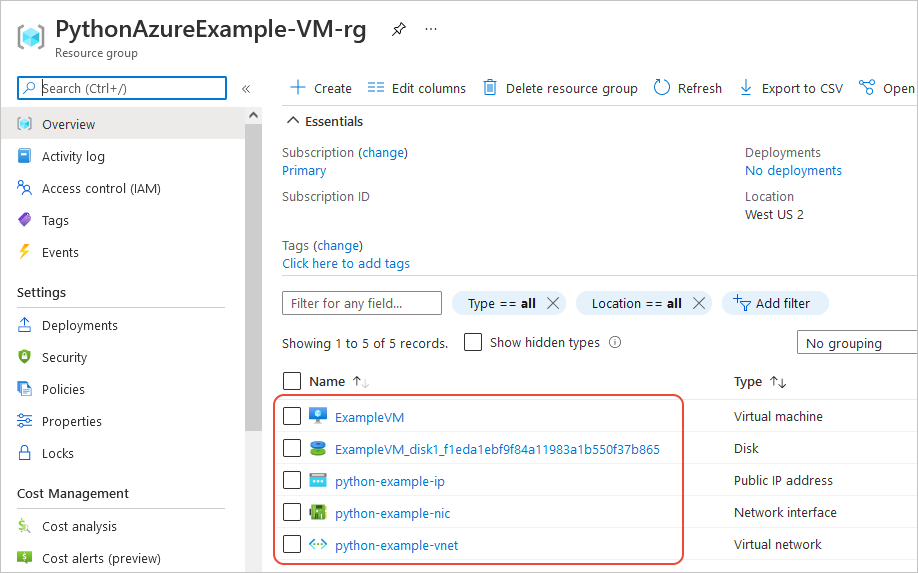
Az vm list komutuyla VM'nin mevcut olduğunu doğrulamak için Azure CLI'yı da kullanabilirsiniz:
az vm list --resource-group PythonAzureExample-VM-rg
Eşdeğer Azure CLI komutları
# Provision the resource group
az group create -n PythonAzureExample-VM-rg -l westus2
# Provision a virtual network and subnet
az network vnet create -g PythonAzureExample-VM-rg -n python-example-vnet \
--address-prefix 10.0.0.0/16 --subnet-name python-example-subnet \
--subnet-prefix 10.0.0.0/24
# Provision a public IP address
az network public-ip create -g PythonAzureExample-VM-rg -n python-example-ip \
--allocation-method Dynamic --version IPv4
# Provision a network interface client
az network nic create -g PythonAzureExample-VM-rg --vnet-name python-example-vnet \
--subnet python-example-subnet -n python-example-nic \
--public-ip-address python-example-ip
# Provision the virtual machine
az vm create -g PythonAzureExample-VM-rg -n ExampleVM -l "westus2" \
--nics python-example-nic --image UbuntuLTS --public-ip-sku Standard \
--admin-username azureuser --admin-password ChangePa$$w0rd24
Kapasite kısıtlamalarıyla ilgili bir hata alırsanız farklı bir boyut veya bölge deneyebilirsiniz. Daha fazla bilgi için bkz. SKU'nun kullanılamadığı hatalarla ilgili çözüm.
6: Kaynakları temizleme
Bu makalede oluşturduğunuz sanal makineyi ve ağı kullanmaya devam etmek istiyorsanız kaynakları yerinde bırakın. Aksi takdirde az group delete komutunu çalıştırarak kaynak grubunu silin.
Kaynak grupları aboneliğinizde devam eden herhangi bir ücret ödemez, ancak sanal makineler gibi grupta yer alan kaynaklar ücretlendirilmeye devam edebilir. Etkin olarak kullanmadığınız tüm grupları temizlemek iyi bir uygulamadır.
--no-wait bağımsız değişkeni, işlemin bitmesini beklemek yerine komutun hemen geri dönmesini sağlar.
az group delete -n PythonAzureExample-VM-rg --no-wait
Bir kaynak grubunu koddan silmek için yöntemini de kullanabilirsiniz ResourceManagementClient.resource_groups.begin_delete . Örnek: Kaynak grubu oluşturma kodunda kullanım gösterilmektedir.
Ayrıca bakınız
- Örnek: Kaynak Grubu Oluştur
- Örnek: Abonelikteki kaynak gruplarını listeleme
- Örnek: Azure Depolama oluşturma
- Örnek: Azure Depolama'yı kullanma
- Örnek: Web uygulaması oluşturma ve kod dağıtma
- Örnek: Veritabanı oluşturma ve sorgulama
- Azure Yönetilen Disklerini sanal makinelerle kullanma
- Python için Azure SDK hakkında kısa bir anket tamamlama
Aşağıdaki kaynaklar, sanal makine oluşturmak için Python kullanan daha kapsamlı örnekler içerir:
- Azure Sanal Makineler Yönetim Örnekleri - Python (GitHub). Örnekte VM başlatma ve yeniden başlatma, VM'yi durdurma ve silme, disk boyutunu artırma ve veri disklerini yönetme gibi daha fazla yönetim işlemi gösterilmektedir.